 Do mapy można dodać powierzchnie 3D oparte na rastrach. Mogą to być na przykład powierzchnie DEM (Cyfrowy model wysokości), siatka ESRI lub dane cyfrowe wysokości terenu DTED.
Do mapy można dodać powierzchnie 3D oparte na rastrach. Mogą to być na przykład powierzchnie DEM (Cyfrowy model wysokości), siatka ESRI lub dane cyfrowe wysokości terenu DTED.
- W Menedżerze wyświetlania kliknij Dane
 Połącz z danymi.
Połącz z danymi.
- W oknie Połączenie danych wybierz opcję Dodaj połączenie obrazu rastrowego lub powierzchni z listy Połączenia danych według dostawcy.
- Wpisz nazwę tego połączenia w polu Nazwa połączenia.
- Określ folder zawierający powierzchnię. Kliknij ikonę folderu, aby przejść do odpowiedniego folderu.
- Kliknij opcję Połącz.
- Zatrzymanie kursora na nazwie pliku powierzchni spowoduje wyświetlenie podręcznego okna z informacją o jego układzie współrzędnych, np. UTM27-10.
Uwaga: Jeśli dane zawierają informacje o pionowym układzie współrzędnych, w etykiecie narzędzia jest wyświetlany zarówno poziomy, jak i pionowy układ współrzędnych, np. UTM27-16 + Kiunga_height.
Podczas dodawania danych do mapy należy określić ich oryginalny układ współrzędnych. Dane zostaną automatycznie przekształcone w Zestaw narzędzi AutoCAD Map 3D z tego układu współrzędnych na układ określony na mapie.
- Kliknij opcję Edycja układów współrzędnych i w oknie dialogowym Edycja kontekstów przestrzennych kliknij wpis, a następnie przycisk Edytuj.
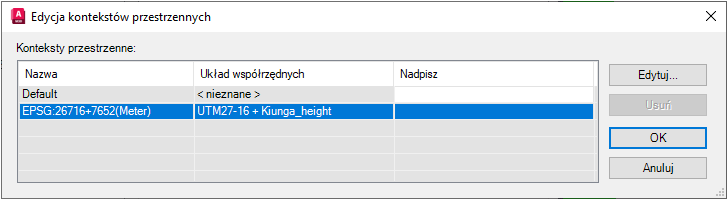
Zaznacz wpis i kliknij przycisk Edytuj, aby określić układ współrzędnych powierzchni.
- Wybierz układ współrzędnych, którego nazwa była wyświetlona w oknie podręcznym. Kliknij dwukrotnie przycisk OK, aby powrócić do okna Połączenie danych.
Uwaga: Jeśli dane zawierają informacje o pionowym układzie współrzędnych, zostanie wyświetlone okno dialogowe Przypisz układ współrzędnych, które umożliwia określenie zarówno poziomego, jak i pionowego układu współrzędnych.
- W obszarze Dodaj dane do mapy wybierz powierzchnie, które mają zostać uwzględnione.
Jeśli źródło zawiera tylko jedną powierzchnię, ta powierzchnia zostanie wybrana automatycznie. Jeśli zawiera wiele powierzchni, można kliknąć dowolną z nich prawym przyciskiem myszy i wybrać opcję Zaznacz wszystko lub Odznacz wszystko.
- Aby połączyć wszystkie obrazy na jednej warstwie mapy, wybierz opcję Połącz w jedną warstwę. Jest to przydatne w celu połączenia serii obrazów, tak aby utworzyły pojedynczą warstwę.
- Kliknij przycisk Dodaj do mapy.